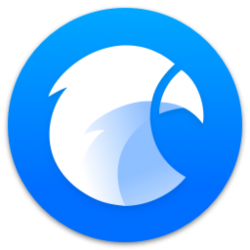时间: 2021-08-12 20:03:26 人气: 569 评论: 0
Adobe 的软件允许您将工作流程和资产从一个程序转移到另一个程序。虽然这种交叉工作的更常见用途是通过Premiere Pro和After Effects之间的Adobe动态链接,但After Effects也支持分层的 Photoshop 文件。 这很重要,因为 After Effects 不太关注设计和图像处理。因此,通过 Photoshop 导入它们,您可以在制作动画之前对动画图形的图层进行精细处理。 在本文中,我们将向您展示如何将多张照片拍摄到 Photoshop 中,将它们处理并准备成图层,然后将它们导入 After Effects 以制作动画。 在Photoshop中准备图像让我们从寻找最终动画图形的图片开始。 对于你自己的项目,你可以使用任何你想要的。但在本案例研究中,将使用来自 Pexels 的图像。 找到所需图片后,在 Photoshop 中创建一个新图像。理想情况下,您希望Photoshop文件的尺寸与视频输出相匹配。因此,如果您要制作高清动画,您需要画布的尺寸为 1,920 像素宽 x 1,080 像素高。
加载高清画布后,请导入下载的图像。在本例中,已经添加了基本图像。
接下来,让我们剪下主题,缩放它们,并添加一些道具和文字。如果您不确定如何执行此操作,或者发现自己有点卡住,我们的 Photoshop 编辑基础指南应该可以帮助您指明正确的方向。 一旦您对编辑感到满意,您就应该拥有一组基本的图像和图层。
准备你的图层在这个例子中,我们希望狗的爪子击中被激怒的猫的头。让我们使用套索工具选择爪子。
选择后,右键单击键盘并选择层通过切割。选择,在这种情况下是爪子,现在将成为一个新层。 说到图层,您应该清楚地重命名每个图层。然后,你就会知道什么对应什么。如何执行此操作的示例如下:
最后,您希望猫对被狗的爪子击中头部做出反应。让我们复制名为 Cat 的图层,命名为Cat_Normal,以及复制的Cat_Bonked。
对于 Cat_Bonked 图层,已绘制了粘糊糊的眼睛以添加额外效果。 所以,现在您拥有了图形的所有元素。确保您的图层已标记,并且一切都在您想要的位置。然后,是时候开始在 After Effects 中制作动画了。 将您的Photoshop文件植入After Effects首先:你需要确保你的图层被保存为.PSD文件。点击文件 → 另存为。默认情况下,它将以.PSD格式保存。这就是从Photoshop导入后效的方式。 在本例中,该文件将被称为Dog_Cat_Animation.PSD。 接下来,打开After Effects。点击文件 → 导入 → 文件。导航到新的.PSD文件,然后您将看到一个对话框。在“导入种类”下拉菜单中,选择“合成-保留图层大小”。 这将导入Photoshop文件的所有单独图层,同时保持大小与尺寸一致(因此,在开始时选择HD分辨率)。点击“确定”。
您现在应该有一个与 .PSD 文件同名的新合成。双击打开它。Photoshop 中的每个图层现在都是合成时间轴中的一个图层。
现在,动画可以开始了。首先,将标题文本移出屏幕——它将被设置为动画,以“落”到屏幕中。
让我们也把我们的毛茸茸的朋友搬下来;随着文本就位,它们将逐渐进入框架。 为了节省时间,点击图层 → 新建 → 空对象,并将狗、狗爪、猫_正常和猫_邦克图层设置为其父对象。 现在,应用于空对象的任何运动都将应用于所有这些对象。 不要忘记,也可以通过单击秒表图标向运动参数添加关键帧。 在“狗的爪子”层的“变换属性”中,将锚点设置为狗的腿的底部。这样做将确保设置动画的任何旋转都围绕该点旋转,骨骼关节自然位于该点上。
接下来,根据您希望它看起来如何,您可以设置狗爪旋转的关键帧并添加循环表达式,或者使用摆动-旋转效果创建一组随机运动。 您可以在“效果和预设”面板中找到各种效果。将其拖放到要应用的层上,然后调整参数以确定层的速度和旋转量。
最后,通过在我们之前准备的两个帧之间切入来创建猫被狗爪击中的效果,以创建运动的错觉。
在文本中设置动画,就在那里,您就有了动画图形!现在,您可以随时随地使用它。
虽然没有视频示例很难演示,但您可以放心,狗的爪子正带着欢乐的热情敲打猫。 使用Photoshop和After Effects这是如何在 Adobe Photoshop 中创建分层图像以及如何在 After Effects 中为各个图层和元素设置动画的快速演练。尽管所查看的案例研究是基本的,但您可以使用相同的步骤来创建可以在 After Effects 中制作动画的复杂分层文件。 这个快速练习应该让您了解如何将两个程序组合在一起以创建一些很棒的内容。并且不要忘记,为了让事情变得简单,这个过程都是在二维中进行的,但请放心,您也可以使用 3D 运动为 Photoshop 图层设置动画。 了解如何删除 PNG 的背景很重要,尤其是在您创建演示文稿、制作数字艺术或为电子商务业务上传产品时。只需点击几下您的照片,您就可以立即获得精美的图像! |